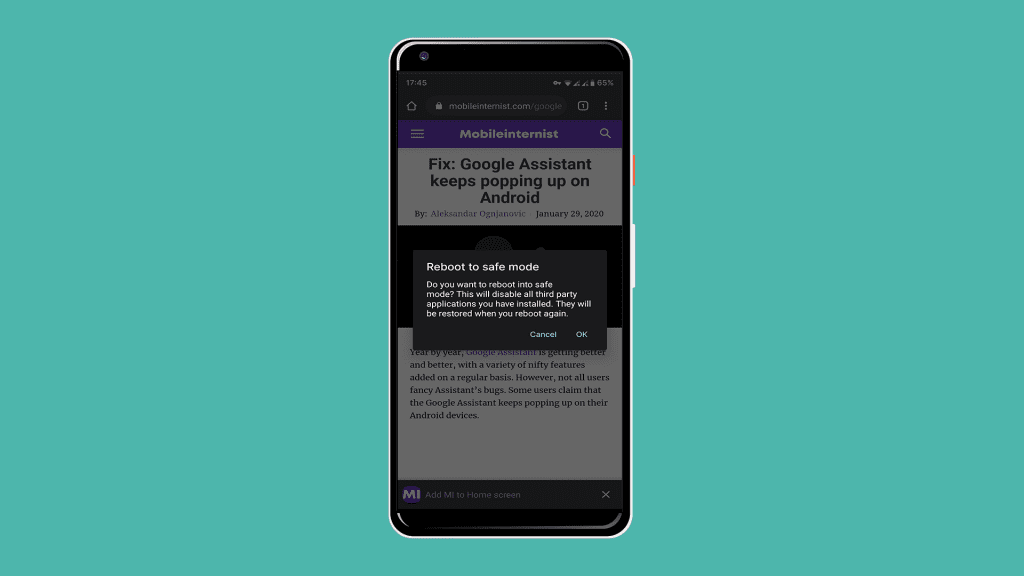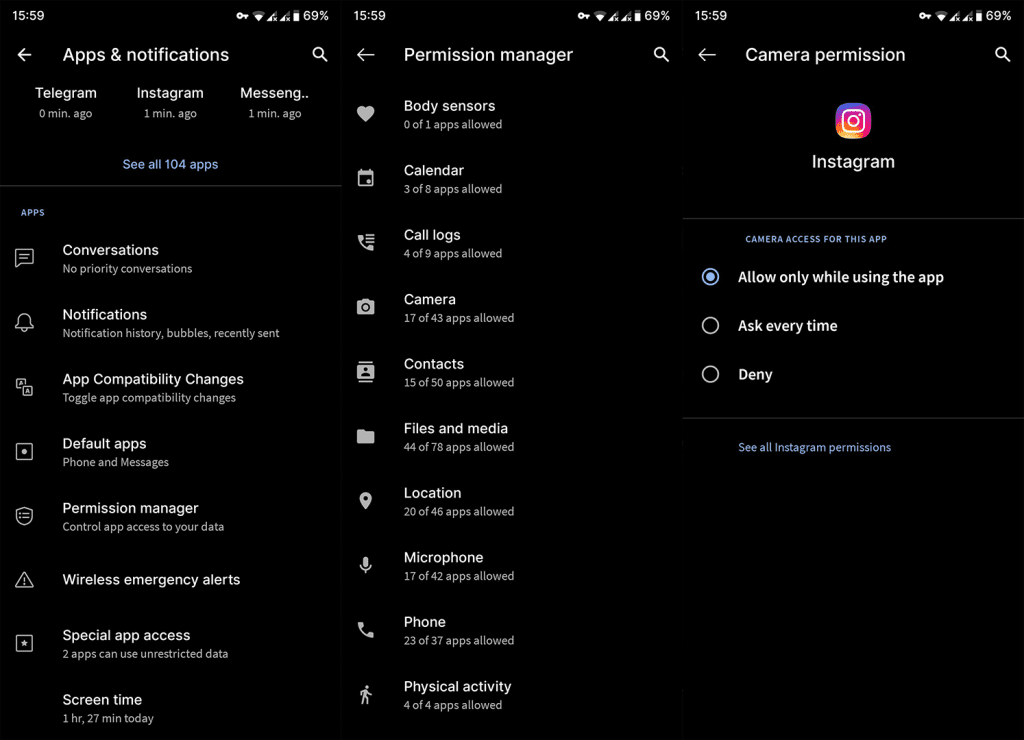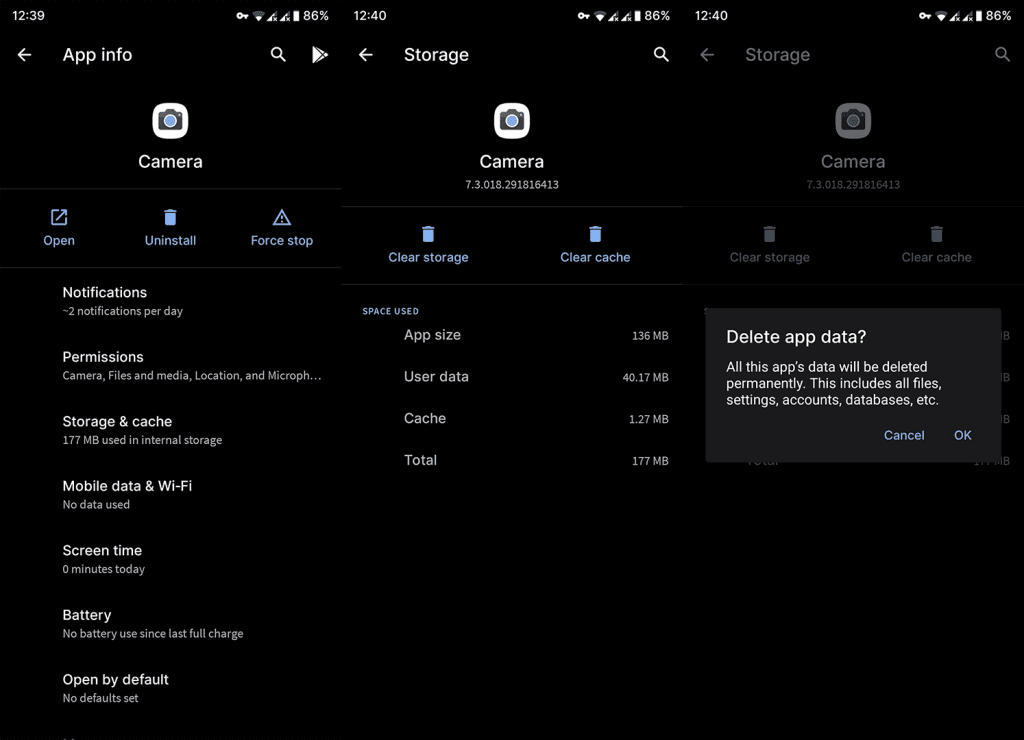Voimme turvallisesti sanoa, että älypuhelinten kamerahistorian suurin läpimurto oli etukameran (selfie) lisääminen. Niin monet sosiaaliset sovellukset luottavat etukameraan, ja useimmat laitteet jopa käyttävät sitä biometrisenä turvatoimenpiteenä, jolla voit avata laitteesi lukituksen. Korvaamaton laitteisto missä tahansa laitteessa. Mutta mitä tehdä, jos etukamera ei toimi Androidissa? Olemme turvassa.
Sisällysluettelo:
- Käynnistä laite uudelleen
- Käynnistä vikasietotilaan
- Tarkista sovellusten käyttöoikeudet
- Tyhjennä välimuisti ja tiedot Kamera-sovelluksesta
- Käytä kolmannen osapuolen kamerasovellusta
- Ilmoita mahdollisesta laitteisto-ongelmasta
Selfie-kamera ei toimi Androidillani
1. Käynnistä laite uudelleen
Ensimmäinen asia on käynnistää laite uudelleen ja tarkistaa, onko parannuksia. Tämä yleensä korjaa kaikki väliaikaiset hikat SystemUI:ssa tai järjestelmäsovelluksissa.
Jos ongelma kuitenkin jatkuu, muista yrittää vikasietotilassa. Opi siirtymään vikasietotilaan seuraavassa vaiheessa.
2. Käynnistä vikasietotilaan
Seuraava asia on käynnistää vikasietotilaan. Tämän pitäisi näyttää, onko olemassa tietty kolmannen osapuolen sovellus, joka aiheuttaa ongelman.
Noudata näitä ohjeita käynnistääksesi vikasietotilaan Androidissa:
- Pidä virtapainiketta painettuna, kunnes pääset Virta-valikkoon.
- Napauta ja pidä uudelleenkäynnistyskuvaketta muutaman sekunnin ajan , kunnes saat kehotteen käynnistää uudelleen vikasietotilaan .
- Vahvista valinta.
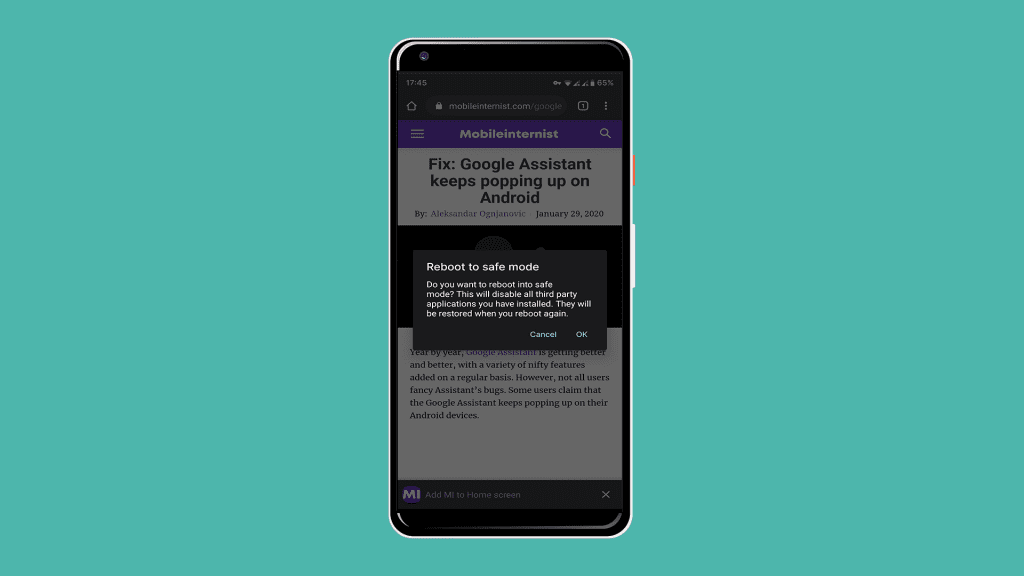
- Kun laite käynnistyy vikasietotilaan , tarkista kamerasi uudelleen. Jos etukamera ei vieläkään toimi, siirry seuraavaan vaiheeseen. Toisaalta, jos se toimii, harkitse sovellusasetusten palauttamista oletusarvoihin tai jopa laitteen tehdasasetusten palauttamista.
3. Tarkista sovelluksen käyttöoikeudet
Tämä ei ole itsestäänselvyys, mutta outoja asioita on tapahtunut. Jos haluat käyttää etukameraasi tietyllä kolmannen osapuolen sovelluksella (esim. Instagram tai Snapchat), varmista, että kyseisillä sovelluksilla on lupa käyttää kameraa.
Jos et ole tietoinen käyttöoikeuksien tarkistamisesta, sinun on tehtävä seuraavat:
- Avaa Asetukset .
- Valitse Sovellukset ja ilmoitukset .
- Valitse Käyttöoikeudet (tai Käyttöoikeuksien hallinta).
- Avaa Kamera .
- Myönnä kameran käyttöoikeus valitsemillesi sovelluksille.
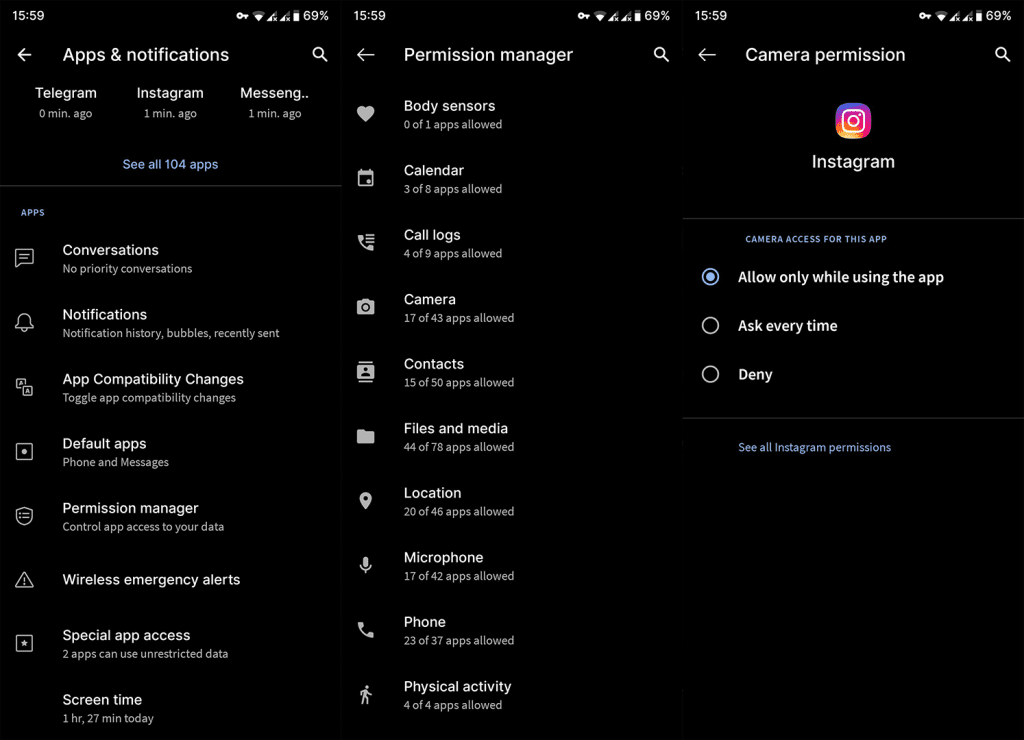
4. Tyhjennä välimuisti ja tiedot Kamera-sovelluksesta
- Siirry kohtaan Asetukset > Sovellukset ja ilmoitukset > Kaikki sovellukset .
- Kun olet siellä, valitse Kamera-sovellus .
- Avaa tallennustila .
- Tyhjennä välimuisti ja tiedot ja käynnistä sitten laite uudelleen.
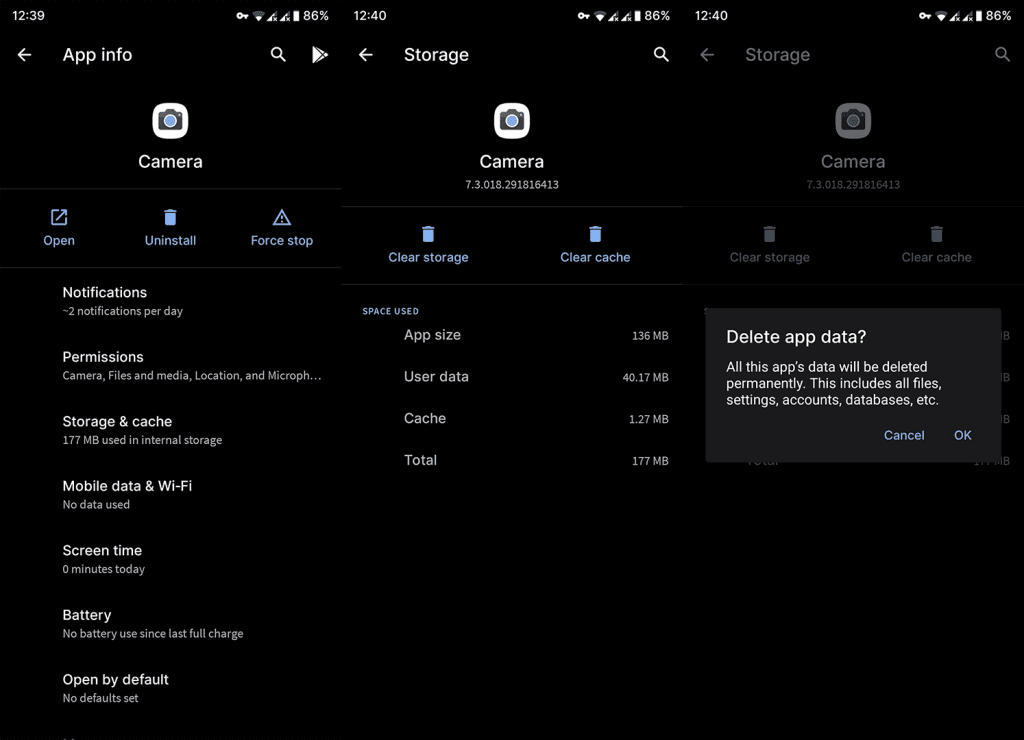
5. Käytä kolmannen osapuolen kamerasovellusta
Tämä ei ole ratkaisu sinänsä, vaan pikemminkin kiertotapa. Jos nykyinen (joka on varastossa tai kolmannen osapuolen kamera) ei toimi tarkoitetulla tavalla, harkitse Play Kaupasta vaihtoehdon käyttöä tai etsi GCAM-portti laitteellesi ja lataa APK sivulta.
Suosittelemme kokeilemaan Open Cameraa, joka löytyy täältä .
Jos etukamera ei vieläkään toimi sinulle, on mahdollista, että tarkastelemme laitteisto-ongelmaa. Ja siinä emme voi auttaa sinua. Voimme ehdottaa laitteesi tehdasasetusten palauttamista. Älä vain unohda varmuuskopioida tietojasi ennen kuin teet niin.
6. Ilmoita todennäköisestä laitteisto-ongelmasta
Lopuksi, jos et edelleenkään voi ottaa valokuvia laitteesi etukameralla, muista viedä Android-luuri huoltoon. Toivomme vain, että laitteesi on edelleen takuun piirissä.
Tätä silmällä pitäen voimme kutsua sitä kääreeksi. Kiitos, että luit ja älä unohda seurata meitä ja muita tämän kaltaisia artikkeleita.